- ავტორი Abigail Brown [email protected].
- Public 2023-12-17 06:52.
- ბოლოს შეცვლილი 2025-01-24 12:14.
რა უნდა იცოდე
- ნაგულისხმევი შრიფტის შესაცვლელად გადადით ფოსტა > პრეფერენციები > შრიფტები და ფერები34 643 მიწერის შრიფტი და გააკეთე არჩევანი.
- შრიფტის შესაცვლელად ერთ შეტყობინებაში, მონიშნეთ ტექსტი და აირჩიეთ ვარიანტები ფორმატირების ზოლზე.
ეს სტატია განმარტავს, თუ როგორ უნდა აირჩიოთ ნაგულისხმევი შრიფტი როგორც მარტივი ტექსტის წაკითხვისთვის, ასევე ელ.ფოსტის შედგენისთვის და აირჩიეთ ნაგულისხმევი ზომა Apple-ის ფოსტის აპლიკაციაში Mac-ებზე, რომლებიც მუშაობენ macOS 10.15 Catalina-დან macOS Sierra-მდე (10.12).
შეცვალეთ ნაგულისხმევი Mac ფოსტის შრიფტი
წერილის შედგენისა და წაკითხვისთვის ნაგულისხმევი შრიფტის სახე და ზომა Mac macOS Mail აპლიკაციაში:
-
გაუშვით Mail აპლიკაცია და აირჩიეთ ფოსტა > Preferences მენიუს ზოლიდან..

Image -
აირჩიეთ შრიფტები და ფერები ჩანართები პარამეტრების ეკრანზე.

Image -
შეტყობინებების შრიფტის გვერდით, დააწკაპუნეთ არჩევა.

Image -
შრიფტების ეკრანზე, რომელიც იხსნება, აირჩიეთ სასურველი შრიფტი ოჯახი სვეტში. აირჩიეთ ვარიანტი Typeface სვეტში და აირჩიეთ შრიფტის ზომა Size სვეტში..

Image - დახურეთ Fonts ფანჯარა.
-
დააწკაპუნეთ შედგენა ჩანართზე პარამეტრების ეკრანზე.

Image -
შედგენა განყოფილებაში დაადასტურეთ, რომ Rich Text არჩეულია შეტყობინებების ფორმატის-ის გვერდით. აირჩიეთ თუ არ არის არჩეული.

Image სურვილისამებრ, პასუხის განყოფილებაში, მონიშნეთ გამოიყენეთ შეტყობინების იგივე ფორმატი, როგორც ორიგინალური შეტყობინება. როდესაც ხალხი გიგზავნით უბრალო ტექსტურ შეტყობინებებს, თქვენი პასუხები ასევე უბრალო ტექსტშია. თქვენი ნაგულისხმევი შრიფტი არ გამოიყენება.
აიძულეთ ფოსტა ყოველთვის გამოიყენოს მდიდარი ტექსტის ფორმატირება შედგენის ჩანართზე მონიშვნის მოხსნით გამოიყენეთ წერილის იგივე ფორმატი, როგორც ორიგინალური შეტყობინება.
- დახურეთ პარამეტრების ფანჯარა.
ფოსტის შრიფტის შეცვლა ფრენის დროს
იმ შემთხვევაშიც კი, თუ დაადგინეთ ნაგულისხმევი შრიფტი, რომლის გამოყენებაც გსურთ ელფოსტის შედგენისას, შეიძლება წარმოიშვას შემთხვევები, როდესაც გირჩევნიათ გამოიყენოთ სხვა შრიფტი მთელი ან მისი ნაწილისთვის.
აკრიფეთ ელფოსტის ტექსტი და შემდეგ მონიშნეთ ტექსტის ის ნაწილი, რომლის შეცვლაც გსურთ. შერჩეული ტექსტის ფორმატირება შრიფტის, ზომის, ფერის ან სხვა ატრიბუტების არჩევით ეკრანის ზედა ფორმატის ზოლიდან.
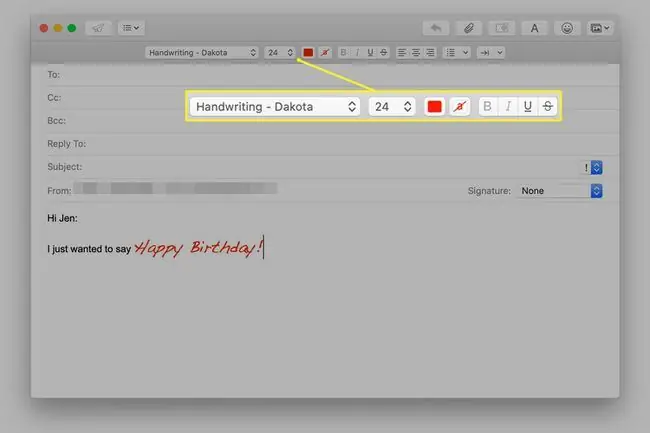
ფორმატირების ცვლილებები ხელმისაწვდომია მხოლოდ ელფოსტის შეტყობინების ტექსტისთვის და არა To, From და სხვა სათაურის ველებისთვის.
რა არის კარგი შრიფტი ელფოსტისთვის?
ელფოსტისთვის კარგი შრიფტი არის ის, რომელიც ასახავს ტექსტებს, რომლებიც იკითხება ნებისმიერ ეკრანზე - დიდ მონიტორზე, ტაბლეტზე, ტელეფონზე ან საათზე. ტიპიური შრიფტების ოჯახები, რომლებიც ამას ასრულებენ, არის sans-serif შრიფტები მცირე გაურკვევლობით სიმბოლოებს შორის და დიდი სიმაღლით პატარა სიმბოლოებისთვის (x-height).
Classics Verdana, Helvetica და Arial არის შრიფტები, რომლებიც მოიცავს ამ ფუნქციებს და თითქმის საყოველთაოდ ხელმისაწვდომია. აირჩიეთ ზომა, რომელიც თქვენს ტექსტს საკმარისად დიდს გახდის, რომ ადვილად წასაკითხი იყოს. 11-დან 13 წერტილამდე ზომის შრიფტები, როგორც წესი, შესაფერისი ზომისაა ელფოსტისთვის.
როგორ გამოჩნდება შრიფტი მიმღების ეკრანზე, დამოკიდებულია მიმღების ეკრანის მაკიაჟზე და გარჩევადობაზე. თუ მათ აქვთ ზომის პრობლემები, მათ შეუძლიათ გაზარდონ ელ.ფოსტის ტიპი თითოეულ შემთხვევაში ან გამოიყენონ დამხმარე ტექნოლოგია შრიფტის ეკრანის ზომის სამუდამოდ გასაზრდელად საჭიროების შემთხვევაში.






